-
用u盘启动不了电脑解决方法
- 2017-03-31 14:00:08 来源:windows10系统之家 作者:爱win10
用u盘启动不了电脑怎么办,u盘做了启动项,但是发现电脑u盘启动不了问题,网友们遇到这样问题的时候,不知道如何解决,那么就让系统之家小编告诉你用u盘启动不了电脑,下面就是系统之家小编给你们解决电脑u盘启动不了具体操作。
按开机键后不停的按F1进入BIOS界面。
键盘方向键向右移动到BIOS"Startup"菜单,然后选择“CMS”按回车键。
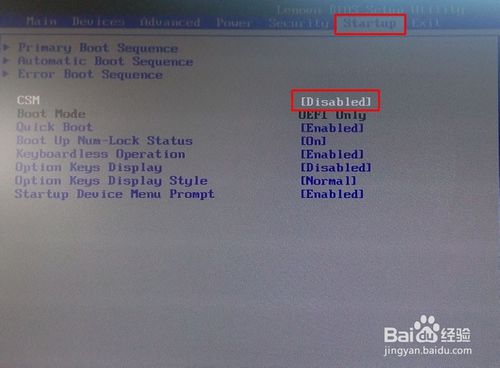
选择"CMS"里面的Enabled。
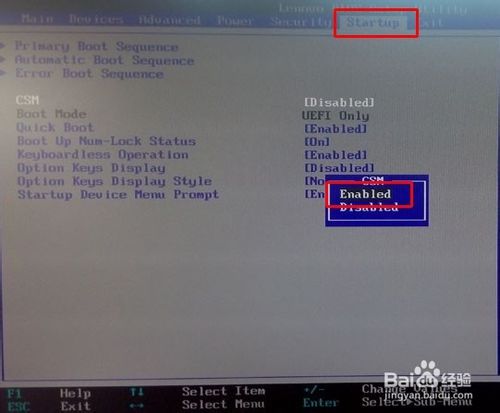

上面操作完后,键盘按键向右按,继续选择“Exit”--“OS Optimized defaults”--Disable.
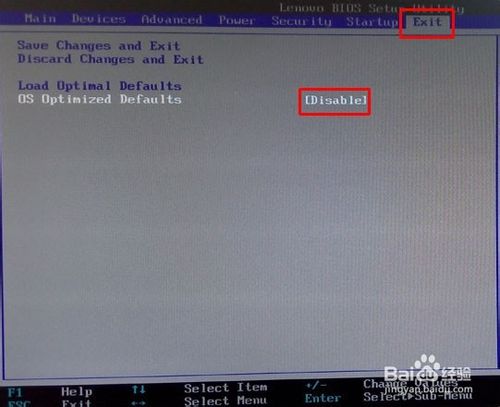
如果是装windowsxpsp3系统的话:
如图选择“Devices”-"ATA Drive Setup"-“configure SATA as”-"AHCI"
按回车键(enter)将"AHCI"改为“IDE”.

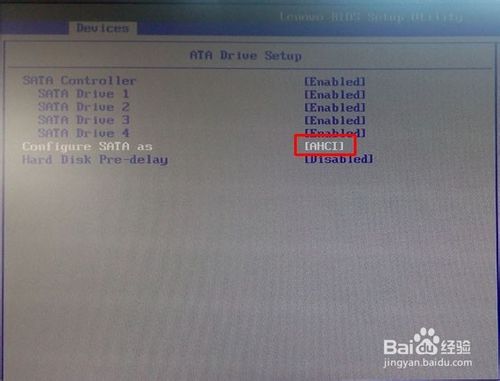
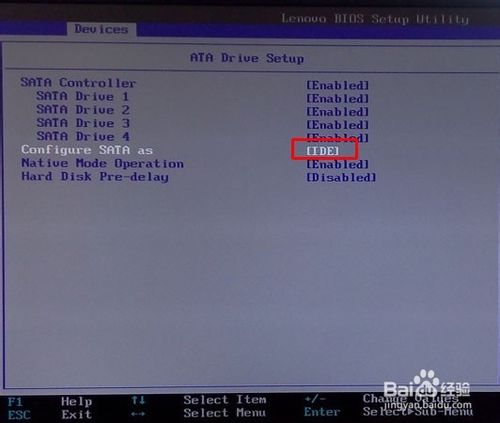
最后是保存BIOS,有2个方法。
1.按发F10点YES保存BIOS设置。
2.也可以选择“Exit”菜单-"Save Changes and Exit",然后按回车键“enter”
点击yes保存BIOS设置,重启电脑。
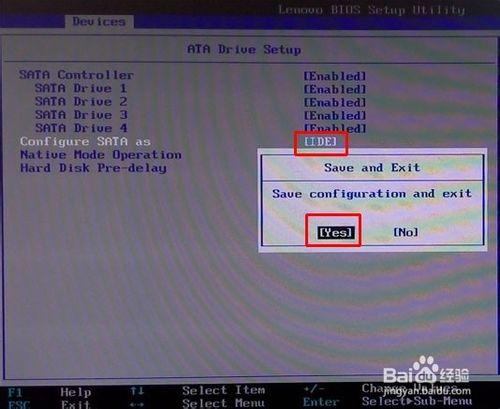
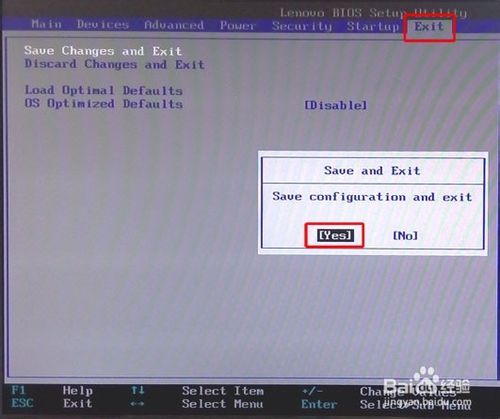
重启电脑后,按F12看看现在可以U盘启动了。
(USB KEY : KingstonDT 101 G2 1.00 是我接在电脑上的金士顿U盘)。

综上所述,这就是系统之家小编给你们提供的用u盘启动不了电脑解决方法,所以以后遇到电脑u盘启动不了问题的时候,就可以参考小编这个方法进行解决了,希望这篇文章对你们遇到的电脑u盘启动不了问题的带来非常大帮助。
猜您喜欢
- 想知道windows7和10区别2020-10-08
- Win7 32位系统如何关闭无用软件提升系..2015-04-03
- 笔记本电脑排行榜2020-06-30
- 联想32系统安装教程2016-11-07
- 系统之家ghost win7 32位旗舰版硬盘安..2016-08-31
- Windows7操作系统下如何安装VMware Wo..2013-04-20
相关推荐
- windows不能打开帮助和支持的解决办法.. 2015-02-01
- win7官方中文专业版64位最新下载.. 2017-01-12
- 使用U盘安装深度win7教程 2016-09-09
- XP系统服务未开启导致创建宽带无法连.. 2015-03-30
- 最有效的开机黑屏bootmgr is missing .. 2016-10-12
- 系统之家win7纯净安装版最新下载.. 2017-04-14





 系统之家一键重装
系统之家一键重装
 小白重装win10
小白重装win10
 Dr.WEB CureIt! v6.00.16绿色免费版 (恶意软件清除)
Dr.WEB CureIt! v6.00.16绿色免费版 (恶意软件清除) 雨林木风win10专业版64位下载 v1912
雨林木风win10专业版64位下载 v1912 好用快递单打印软件V1.9绿色版(快递单打印打印程序)
好用快递单打印软件V1.9绿色版(快递单打印打印程序) Windows 8 Transformation Pack 7.0 多国语言版 (Win7高仿Win8界面)
Windows 8 Transformation Pack 7.0 多国语言版 (Win7高仿Win8界面) 小白系统ghost win7 64位纯净版201608
小白系统ghost win7 64位纯净版201608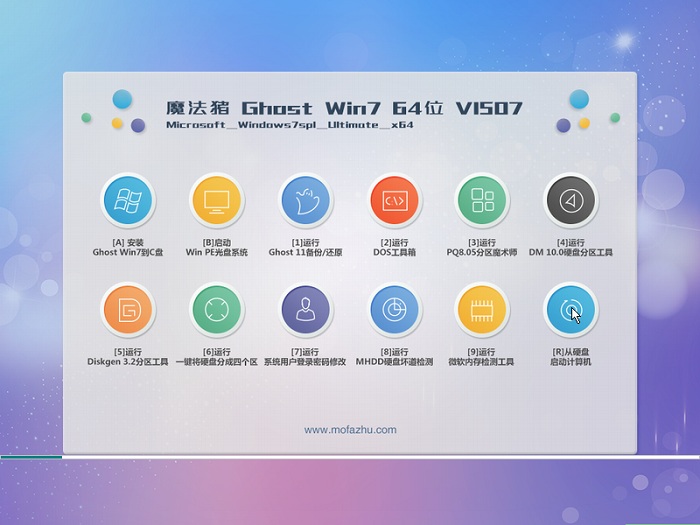 魔法猪ghost win7 x64位 旗舰版201507
魔法猪ghost win7 x64位 旗舰版201507 派乐浏览器 v
派乐浏览器 v Auslogics Bo
Auslogics Bo windows7 gho
windows7 gho 菜鸟之家捆绑
菜鸟之家捆绑 PPS网络电视_
PPS网络电视_ 新萝卜家园gh
新萝卜家园gh v5游戏浏览器
v5游戏浏览器 雨林木风 Gho
雨林木风 Gho 火狐浏览器(F
火狐浏览器(F 深度技术Ghos
深度技术Ghos 雨林木风win1
雨林木风win1 深度技术Ghos
深度技术Ghos 粤公网安备 44130202001061号
粤公网安备 44130202001061号